Kuinka varmuuskopioida ja palauttaa Skype-yhteystietoja
On aina hyvä idea pitää varmuuskopio tuotteistasitärkeät tiedot, mukaan lukien Skype-yhteystiedot. Skype-yhteystiedot tallennetaan pilveen ja haetaan sen palvelimilta. Mutta entä jos kadotat Skype-tunnuksesi tai tapahtuu jokin muu odottamaton tapahtuma?
Olen nähnyt sen tapahtuvan aiemmin, ja suosittelen, että varmuuskopioit Skype-yhteystietosi paikalliselle tietokoneellesi. Tämän jälkeen voit helposti tuoda / viedä yhteystietojasi.
Kirjaudu ensin sisään Skypeen ja siirry kohtaan Yhteystiedot.

Seuraavaksi siirry kohtaan Lisäasetukset >> Varmuuskopioi yhteystiedot tiedostoon.
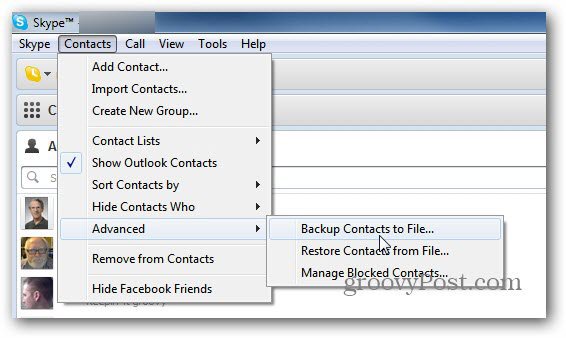
Valitse sijainti, johon haluat tallentaa tiedoston, ja napsauta Tallenna. Voit tallentaa sen verkko-, ulkoiseen tai paikalliseen asemaan. Tai peukaloasemalla… missä tahansa on kätevää.
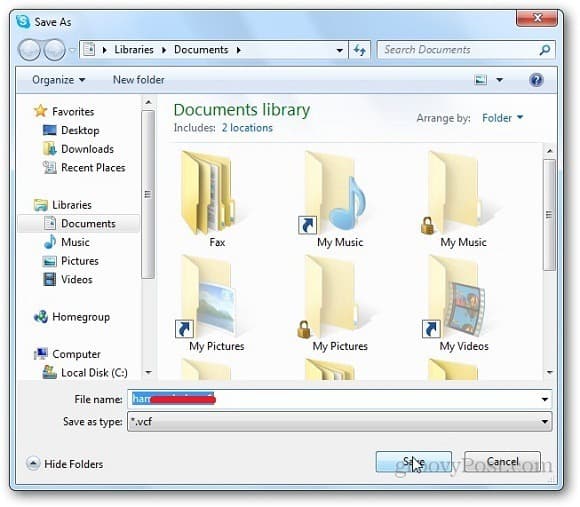
Nyt kun sinulla on varmuuskopio Skype-yhteystiedoista, voit palauttaa ne, jos katastrofi tapahtuu.
Mene Yhteystiedot >> Lisäasetukset >> Palauta yhteystiedot tiedostosta.
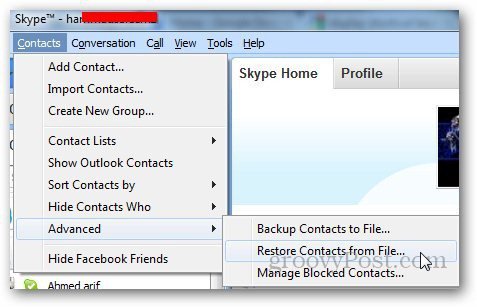
Selaa varmuuskopiotiedoston sijaintia ja napsauta Avaa.
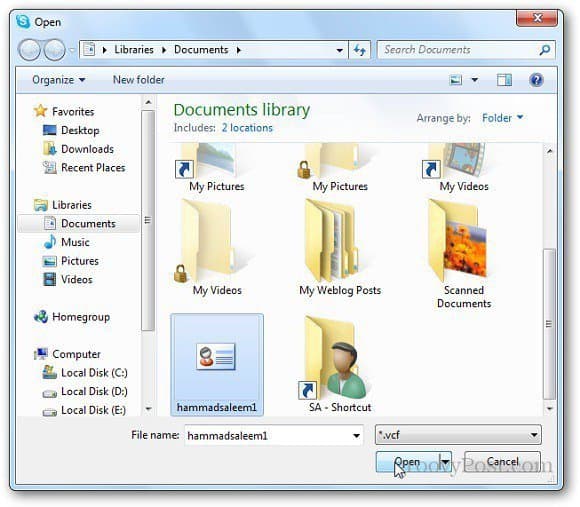
Kaikki yhteystietosi tuodaan takaisin Skypeen ja voit jatkaa kommunikointia - delegoida ja saada asiat hoidetuksi.





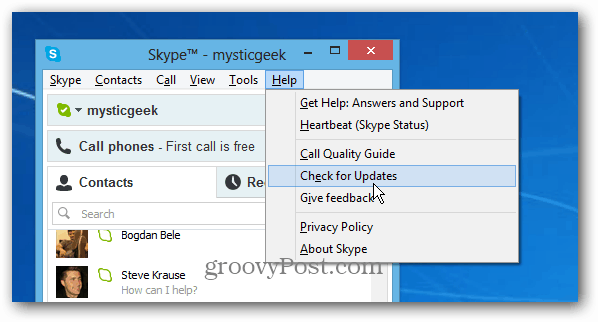


![Windows 7: n tietojen varmuuskopiointi- ja palautusopas [Ohjeet]](/images/howto/windows-7-data-backup-and-restore-guide-how-to.png)

Jätä kommentti